发布日期:2018-09-14 作者:小白系统 来源:http://www.03727.com
许多时候 win 系统需要利用虚拟内存执行一些特定的操作,提高内存的命中率和系统的稳定性,尤其是一些吃内存的软件和游戏,比如 photoshop 和 3d Mark 等等,在运行的时候需要虚拟内存,才能更好协调。本篇文章主编将和大家一起学习win7虚拟内存配置介绍,如果你还不会配置,那么赶紧一起学习下吧。
1、在桌面的“此电脑”图标右键,选择“属性”。
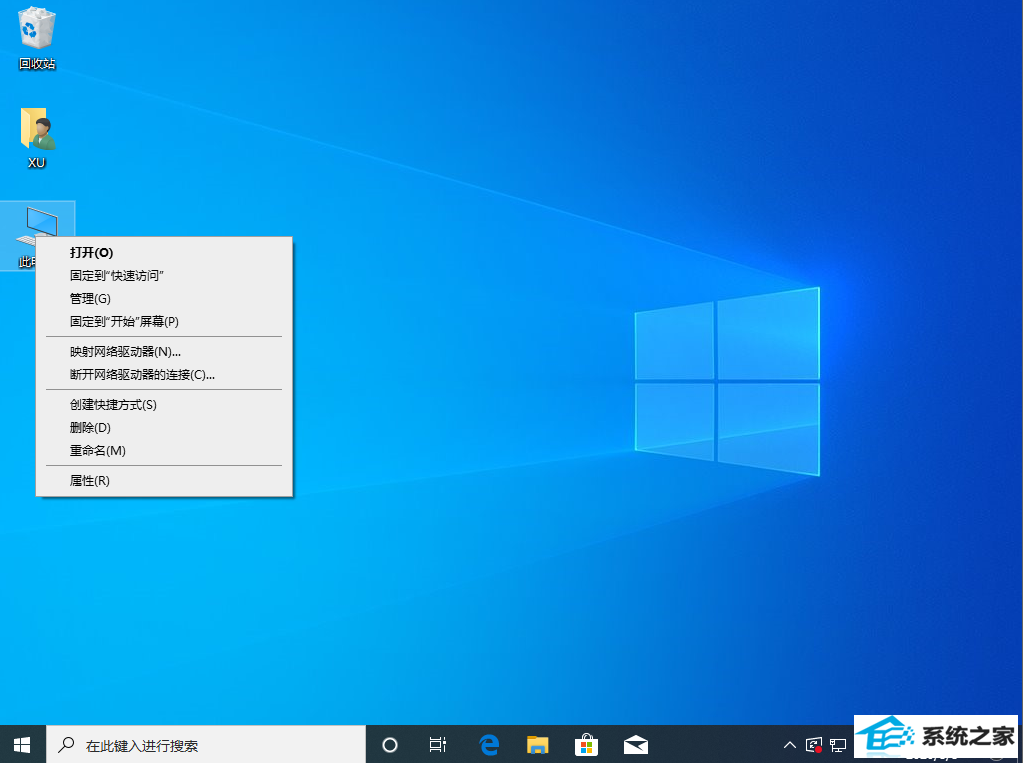
2、在左侧的菜单栏里,选择“高级系统配置”。
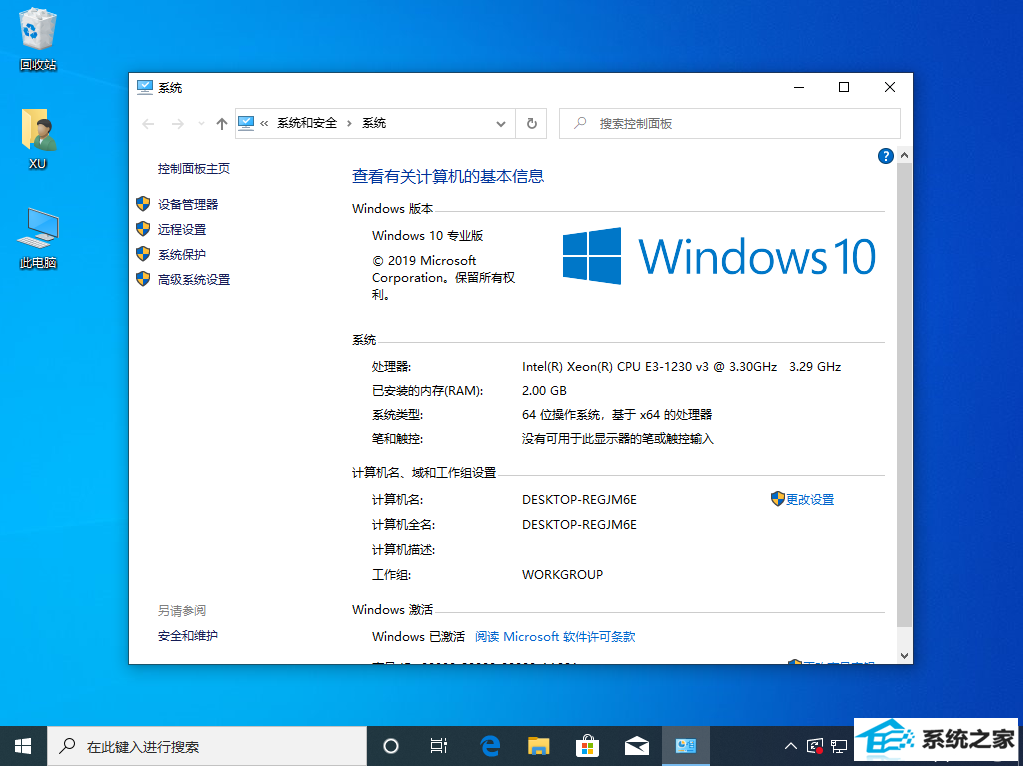
3、点击“高级”选项卡,然后找到性能,并点击一侧的“配置”。
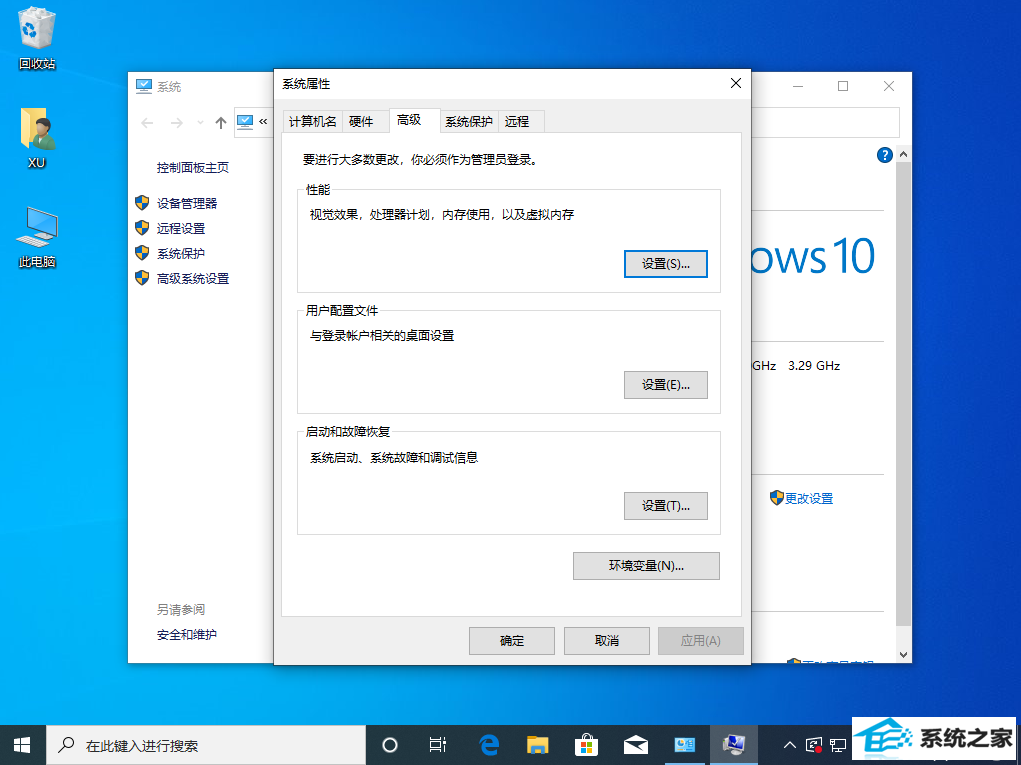
4、再次切换到“高级”选项卡,然后就可以看到虚拟内存的配置了,点击“更改”。
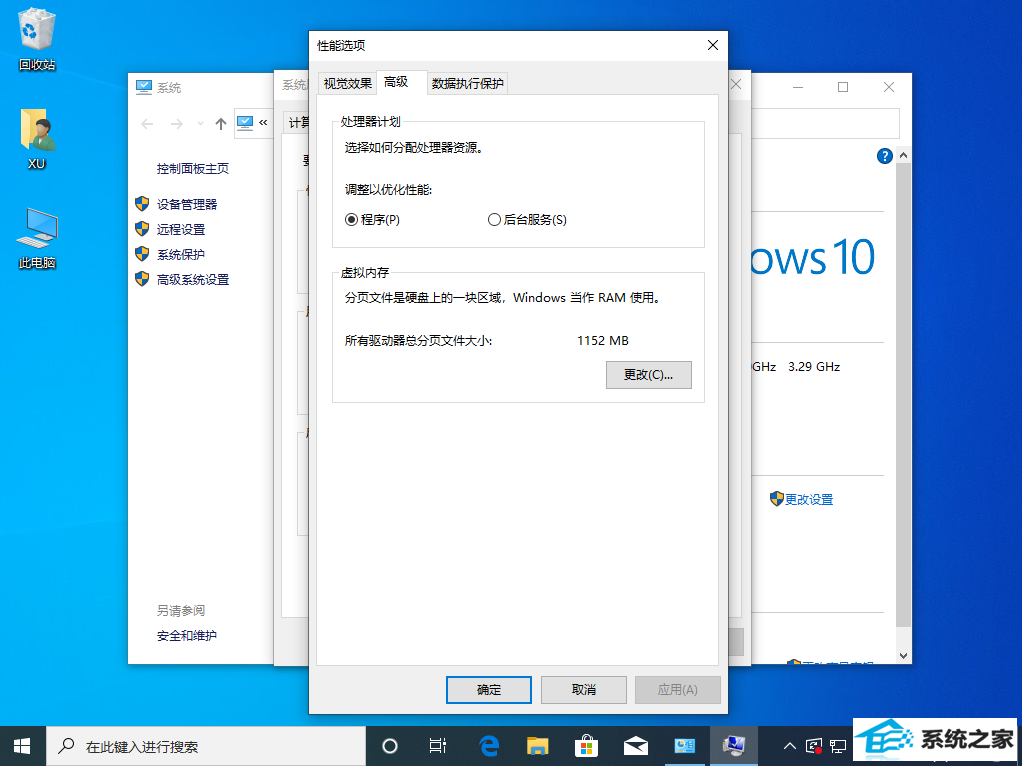
5、去掉“自动管理所有驱动的分页文件大小”前面的 √,然后选“自定义大小”,之后就可以手动输入虚拟内存大小了,完成后,点击底部的“确定”保存。
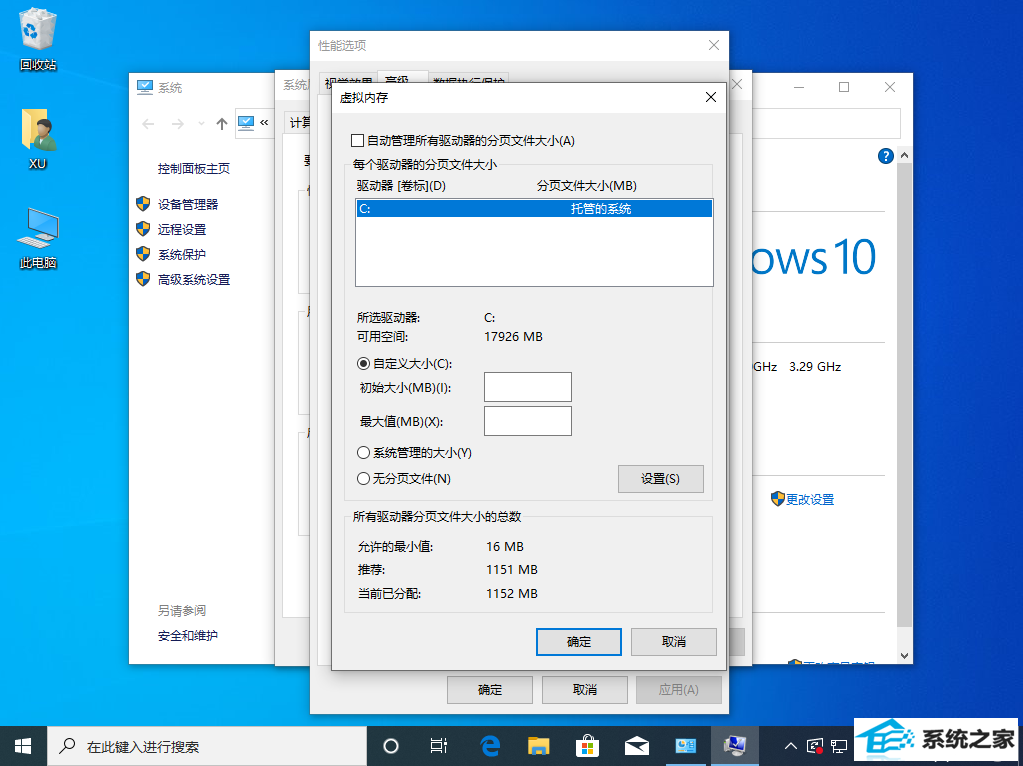
上述便是win7虚拟内存如何配置最佳全面图解介绍。相关手动配置虚拟内存的数值,一般以下方提示的“推选”值为参考。比如这里铅锤哥的电脑就推选为2931MB,当您硬盘空间充裕的时候,可以把这个数值填在“初始大小”上,这个数值的两倍,即2931*2=5862,把5862填在“最大值”。